Pruebas en un entorno real
Pruebe en producción sin marcas de agua.
Funciona donde lo necesites.
PDF es un formato de archivo muy utilizado para presentar e intercambiar documentos en distintas plataformas y dispositivos. Estos archivos conservan el diseño, el formato, las fuentes y las imágenes de un documento, por lo que son ideales para compartir documentos garantizando su integridad y coherencia. Los PDF se utilizan habitualmente para diversos fines, como informes empresariales, libros electrónicos, facturas, documentos legales, manuales de usuario, etc.
Sin embargo, trabajar con el contenido de archivos PDF mediante programación puede resultar complicado debido a la complejidad del formato. Existen varias librerías python populares y una de ellas es IronPDF, una potente librería python.
En este artículo, vamos a aprender cómo extraer todo el texto de archivos PDF utilizando IronPDF en Python, y le proporcionará los conocimientos y los fragmentos de código python para realizar esta tarea de manera eficiente.
FromFile para importar el archivo PDFExtraerTexto métodoExtraerTextoFromPage métodoIronPDF for Python es una potente biblioteca PDF de Python que permite a los desarrolladores extraer texto de documentos PDF. Con IronPDF, puede automatizar la parte de extracción de datos de contenido textual de archivos PDF, lo que facilita el procesamiento de datos y el análisis de la información contenida en los documentos PDF.
IronPDF ofrece a los programadores de Python la posibilidad de manipular, extraer datos e interactuar con archivos PDF utilizando Python, lo que facilita la automatización de diversas tareas relacionadas con PDF. Tanto si necesita generar PDF, modificar PDF existentes, extraer datos de imágenes de extracción de contenido o realizar otras operaciones con PDF, IronPDF simplifica el proceso con su intuitiva API y sus potentes funciones.
Algunas características de la biblioteca IronPDF Python incluyen:
Antes de proceder a la extracción de texto con IronPDF, asegúrese de que dispone de los siguientes requisitos previos:
pip, el gestor de paquetes de Python. Abra su interfaz de línea de comandos y ejecute el siguiente comando: :ProductInstallNota: Python debe ser añadido a la variable de entorno PATH, para poder utilizar los comandos pip.
Después de instalar el IDE PyCharm, cree un proyecto PyCharm python siguiendo los siguientes pasos:
Crear un nuevo proyecto: Haga clic en "Crear nuevo proyecto" o abra un proyecto Python existente.
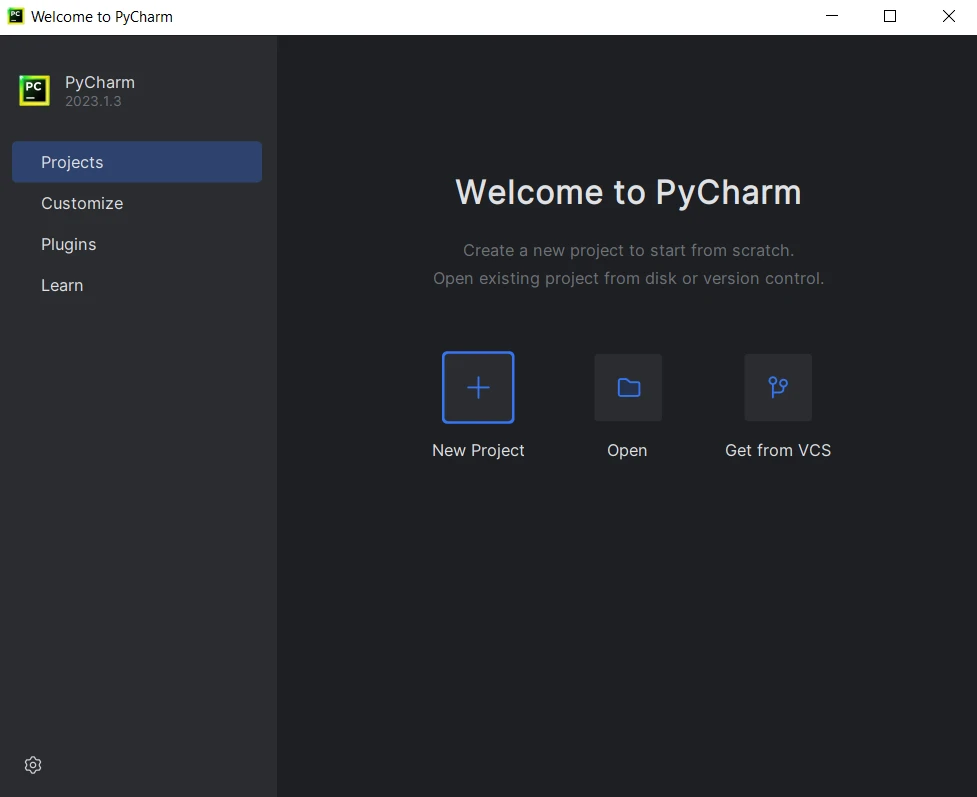
Configure los ajustes del proyecto: Proporcione un nombre para su proyecto y elija la ubicación para crear el directorio del proyecto. Seleccione el intérprete de Python para su proyecto. A continuación, haga clic en "Crear".
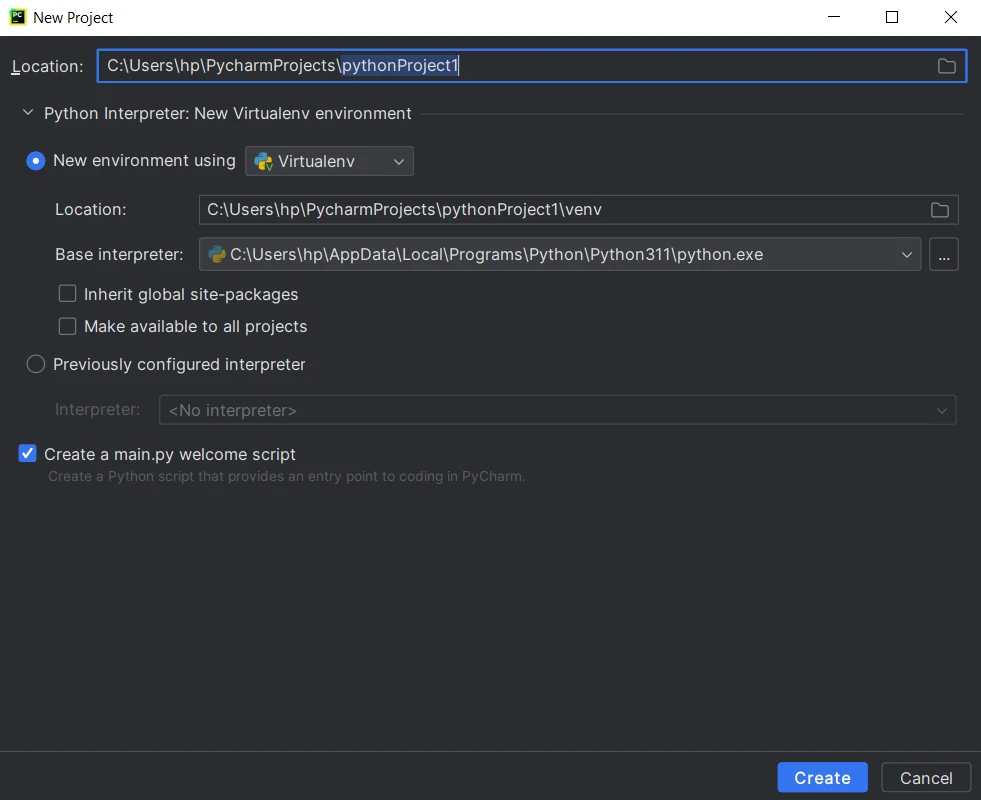
Ahora vamos a sumergirnos en los pasos necesarios para extraer texto plano de archivos PDF utilizando IronPDF en lenguaje de programación Python.
Para empezar, importe las bibliotecas necesarias en su script Python. En este caso, necesitamos importar la biblioteca IronPDF, que proporciona la funcionalidad para trabajar con archivos PDF.
import ironpdfPara extraer el texto completo de un archivo PDF utilizando IronPDF, necesitamos tener IronPDF con licencia. Aplique la licencia o la clave de prueba utilizando el siguiente comando:
# Apply your license key
License.LicenseKey = "YOUR-LICENSE-KEY-HERE"Nota: Sin una clave de licencia, la extracción de datos de IronPDF está restringida a unos pocos caracteres del archivo de extensión PDF. Obtenga una clave de licencia compra de IronPDF o inscribiéndose en prueba gratuita.
A continuación, cargue el archivo PDF utilizando el documento mediante PdfDocument.FromFile()de IronPDF. Proporcione la ruta al archivo PDF como argumento de este método. Esto cargará el archivo PDF en un objetoPdfDocument`.
pdf = ironpdf.PdfDocument.FromFile("path/to/your/pdf_file.pdf")Para extraer texto del archivo PDF de entrada imprimirlo en pantalla, se utiliza el siguiente documento:
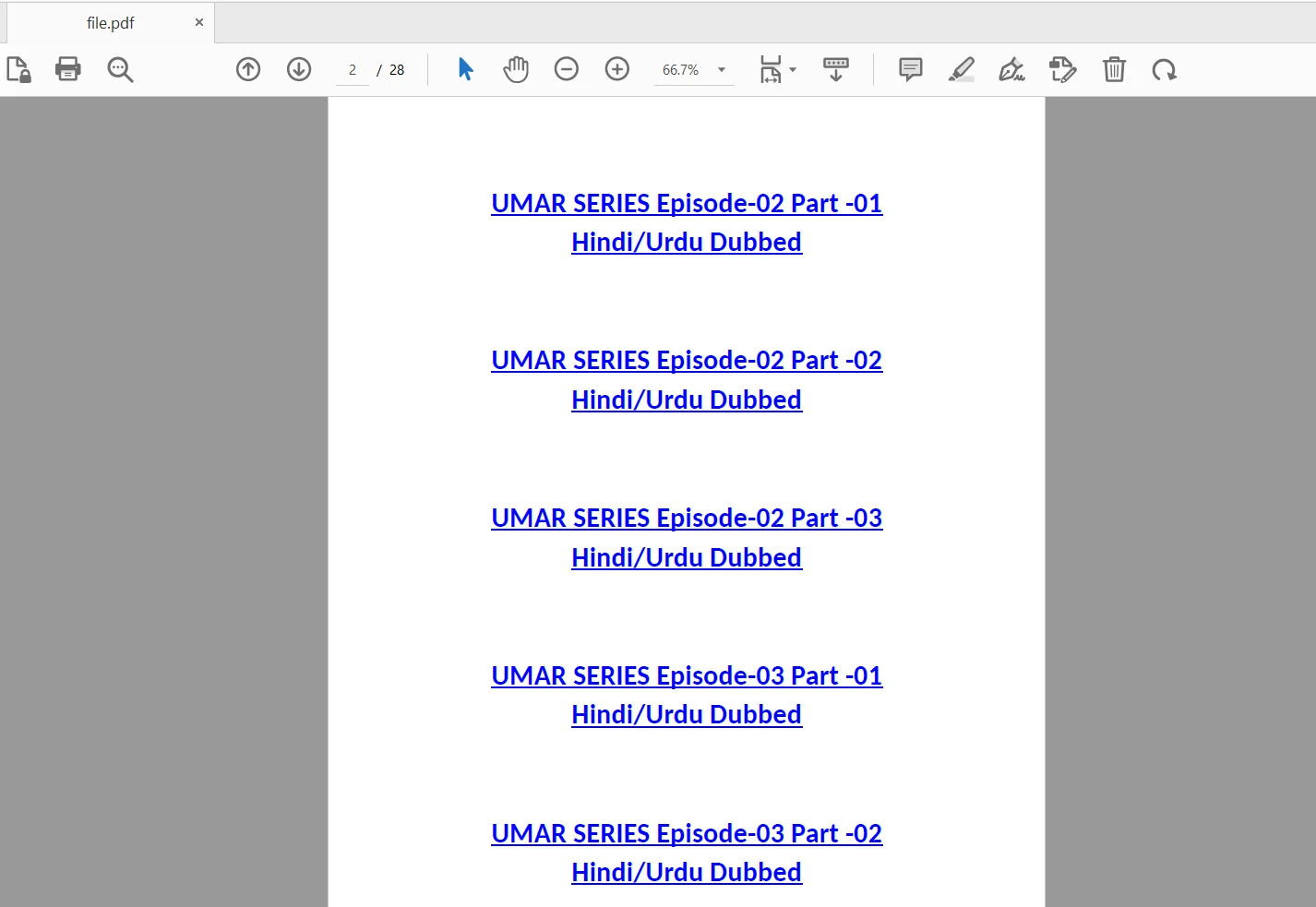
Una vez cargado el documento PDF, puede extraer el contenido de texto utilizando el método ExtractText. Este método devuelve el texto extraído en forma de cadena.
text = pdf.ExtractText()Ahora que ha extraído el texto del PDF, puede procesarlo y utilizarlo según sus necesidades. Puede realizar tareas como analizar el texto, almacenarlo en una base de datos o utilizarlo para procesar más datos.
# Process and utilize the extracted text
print(text)
# Perform other operations with the extracted text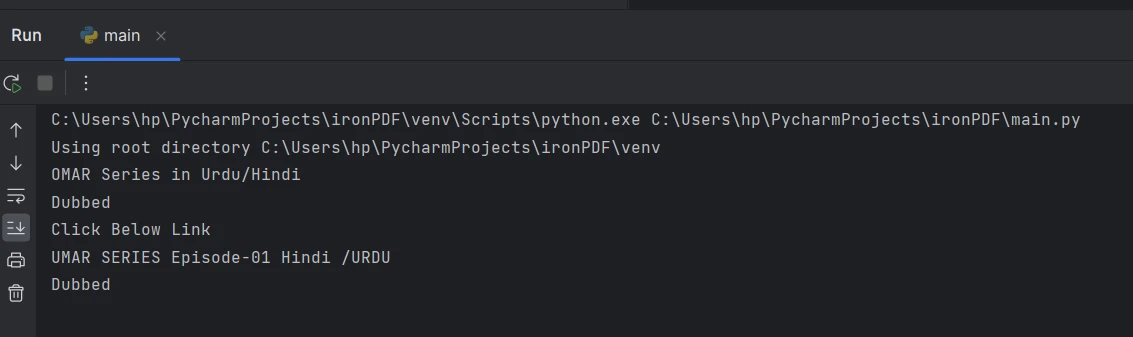
IronPDF también proporciona un método conveniente para extraer texto de páginas específicas dentro de un archivo PDF. En esta sección, exploraremos cómo extraer texto de una página específica utilizando el método ExtractTextFromPage proporcionado por IronPDF.
El siguiente código demuestra cómo extraer texto de una página específica:
# Extract text from specific page in the document
page_2_text = pdf.ExtractTextFromPage(1)En el código de ejemplo anterior, pdf representa el objeto PdfDocument obtenido tras cargar el documento PDF. La función ExtractTextFromPage()El método se utiliza para extraer texto de una página específica al leer PDFs, indicada por el índice de página pasado como argumento. En este caso, estamos extrayendo texto de la segunda página o página número 2, que corresponde al índice de página 1.
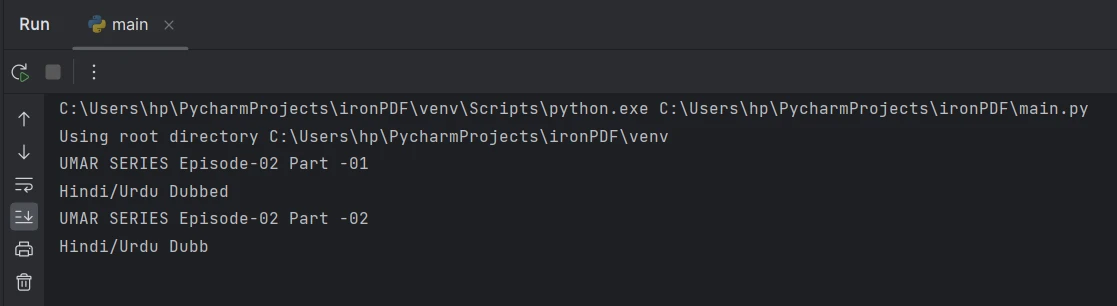
En este artículo, exploramos cómo extraer texto de archivos PDF utilizando IronPDF en Python. Cubrimos los pasos necesarios, incluida la importación de la biblioteca o bibliotecas necesarias, la carga del documento PDF, la extracción del contenido del texto y el procesamiento del texto extraído.
Con las potentes funciones de extracción de texto de IronPDF, puede automatizar la extracción y el procesamiento posterior del texto de los PDF, lo que le permite procesar y analizar fácilmente la información textual de los documentos PDF. Su intuitiva API y sus amplias capacidades lo convierten en la opción ideal para una gran variedad de tareas relacionadas con PDF en el desarrollo con Python.
IronPDF es gratuito para fines de desarrollo, pero necesita una licencia para uso comercial. Para utilizarlo en modo de producción para pruebas, obtenga un prueba gratuita. Descargue e instale la última versión de IronPDF Python y pruébalo.
9 productos API .NET para sus documentos de oficina








